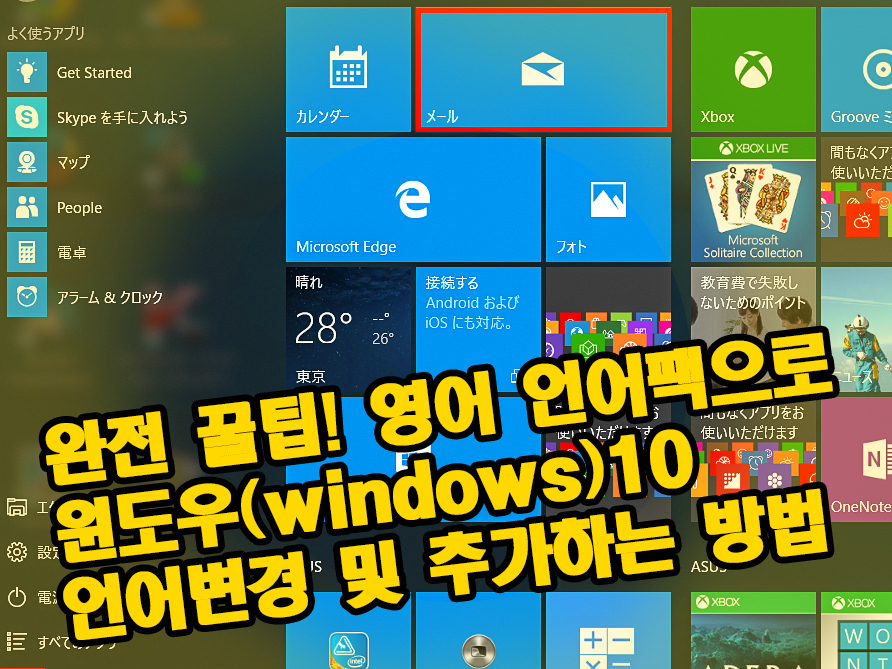
이제 올해도 3달 남았습니다. 참 시간이 빨리도 가는 거 같습니다. 하하하.
windows7도 내년 초를 기점으로 해서 서포트 기한이 끝납니다. 아직도 윈도우7을 사용하시고 계시는 분들은 빨리 윈도우10으로 업데이트하시길 권장드립니다. 마이크로 소프트사에서의 공식적인 발표에서는 무료 업그레이드 기한이 끝났다고 하지만 조금만 우회를 하면 아직도 무료로 widnows10으로의 update가 가능하니 서두르시길 바랍니다.
아... 서두부터 주제와는 다른 쪽으로 흘러가버렸네요.
다시 본론으로 돌아오겠습니다.
지금 현재 PC 운영체재에서 가장 많이 사용하고 있는 윈도우10.
모든 분들이 기본적으로 한국어판을 설치하고 사용을 하고 계시는데요, 가끔씩 (저를 비롯한) 다른 나라의 언어로도 사용이 필요할 때가 있는 분들이 계실 겁니다.
그럴 경우 어떻게 설정을 하면 이용 가능한지를 알아보는 시간을 가지도록 하겠습니다.
원도우10 자체 기능에 내장되어 있는 언어팩 (오늘은 영어팩)을 추가 설치 및 기본 표시 설정을 해줌으로써 가능하게 되는데요, 그럼 하나씩 설명해 가보도록 하겠습니다.
1. 바탕화면의 작업표시줄에서 가장 왼쪽에 있는 [시작]을 클릭한 후 [시간 및 언어] 클릭해 줍니다.
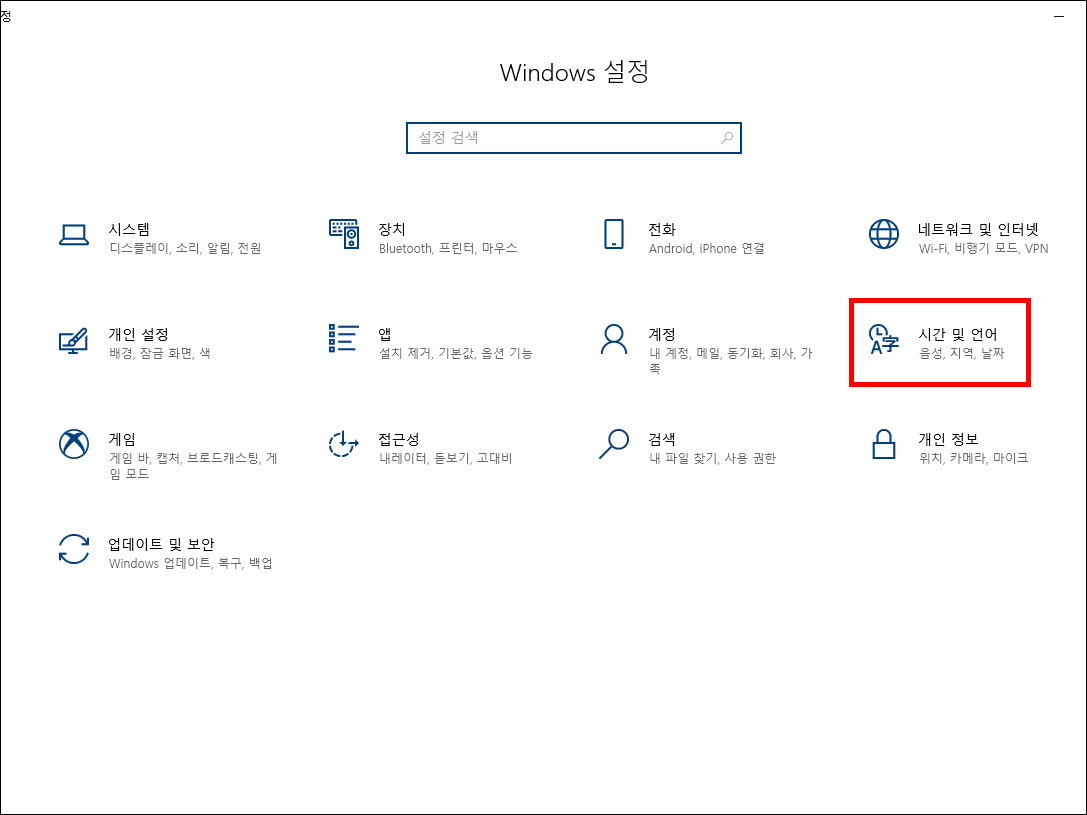
2. 왼쪽 메뉴에서 [언어]를 선택한 후 [기본 설정 언어 추가하기]를 클릭해줍니다.
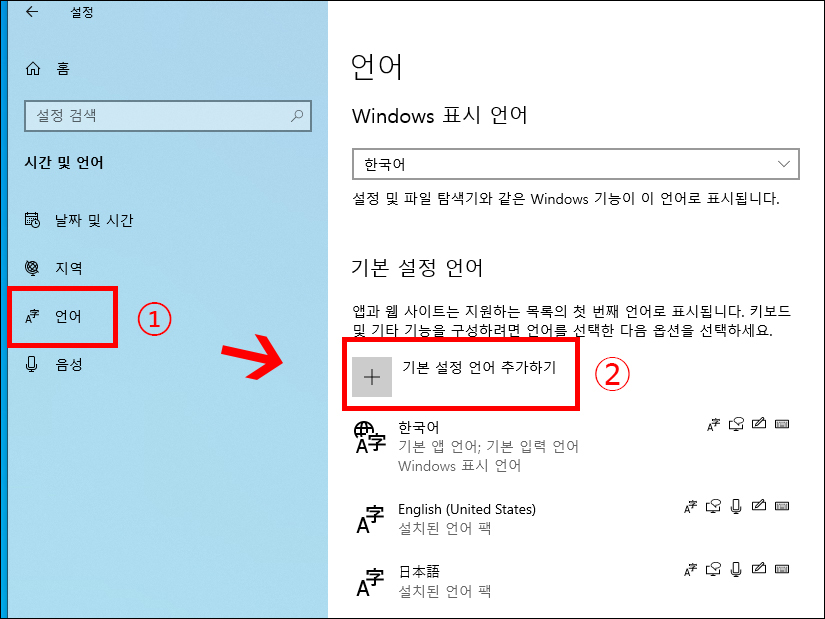
1. 그런 다음 설치할 언어 선택 리스트에서 우리가 이번에 설치할 [ 영어(미국) ]을 선택하고 [다음]을 클릭해 줍니다.
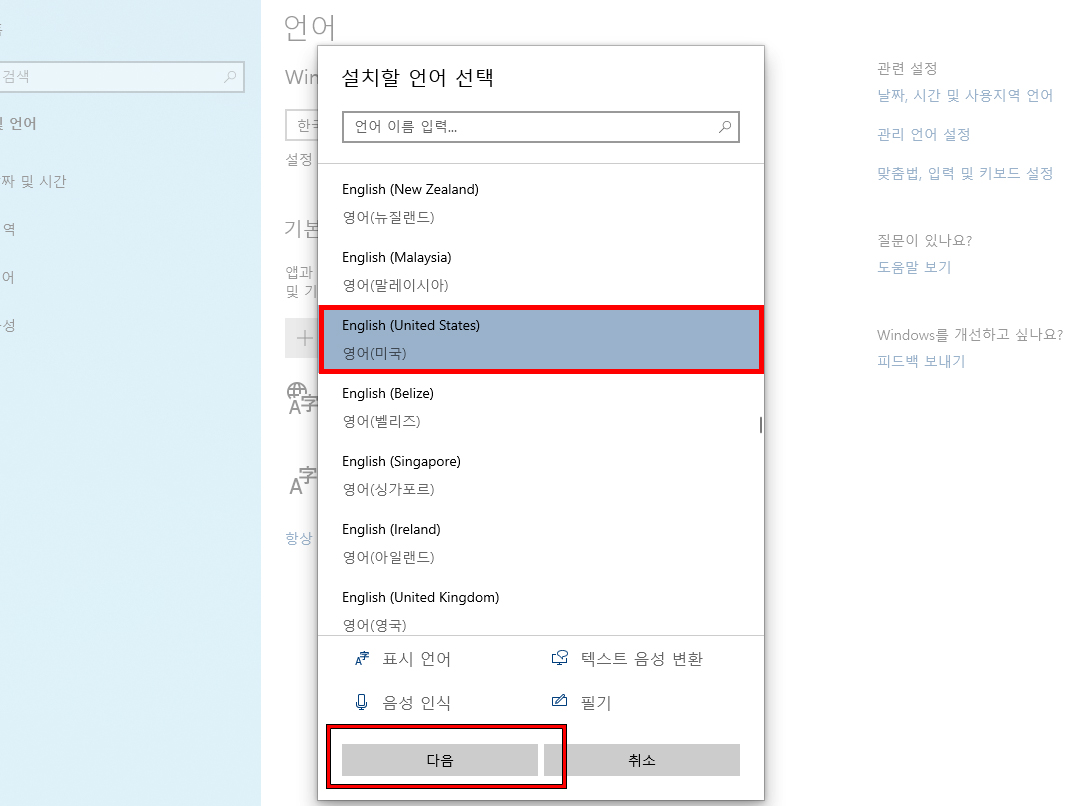
2. 언어 기능 설치 창에서 [내 표시 언어로 설정]에 체크를 한 뒤 [설치] 버튼을 눌러줍니다.
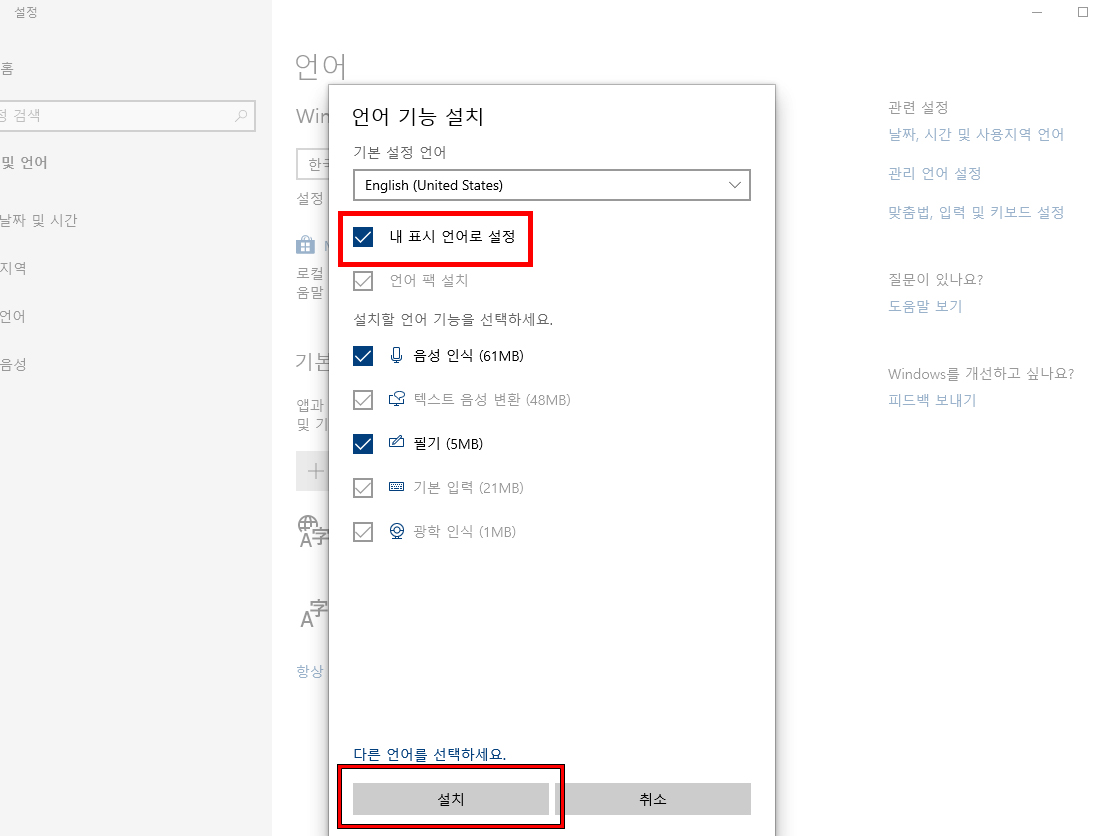
1. 아래와 같이 영문 언어팩 리스트에 기본 앱 언어, 기본 입력 언어라고 표기되며 설치가 진행되는 것을 확인할 수가 있습니다.

2. 설치가 완료되면 Windows 표시 언어 영역에 아래와 같이 English(United States)라고 자동적으로 표기되며, 기본 설정 언어 표시 영역에는 "다음에 로그인 하면 이 언어가 표시됩니다"라는 문구가 나타나게 됩니다.
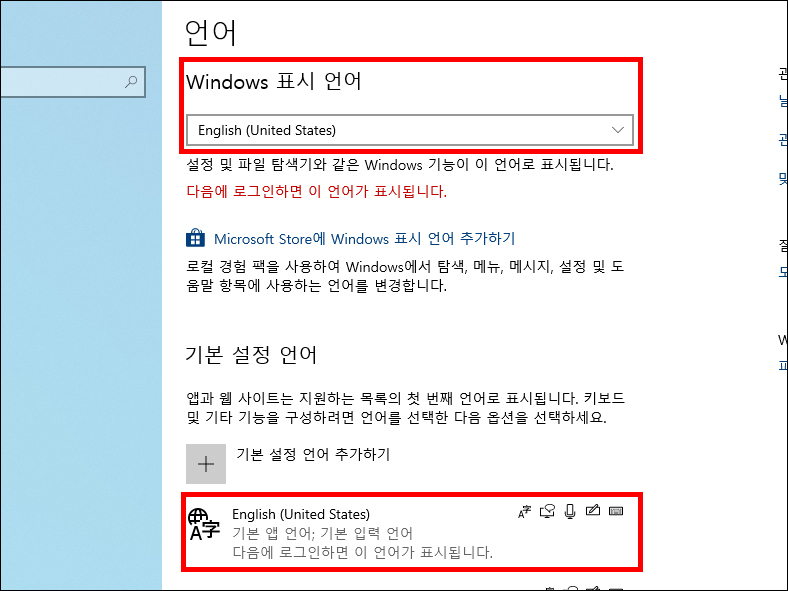
1. 그런 다음 윈도우를 재부팅하여 주면 우리가 원했던 윈도우10 영어 버전으로의 언어 변경이 된 것을 확인할 수가 있습니다.
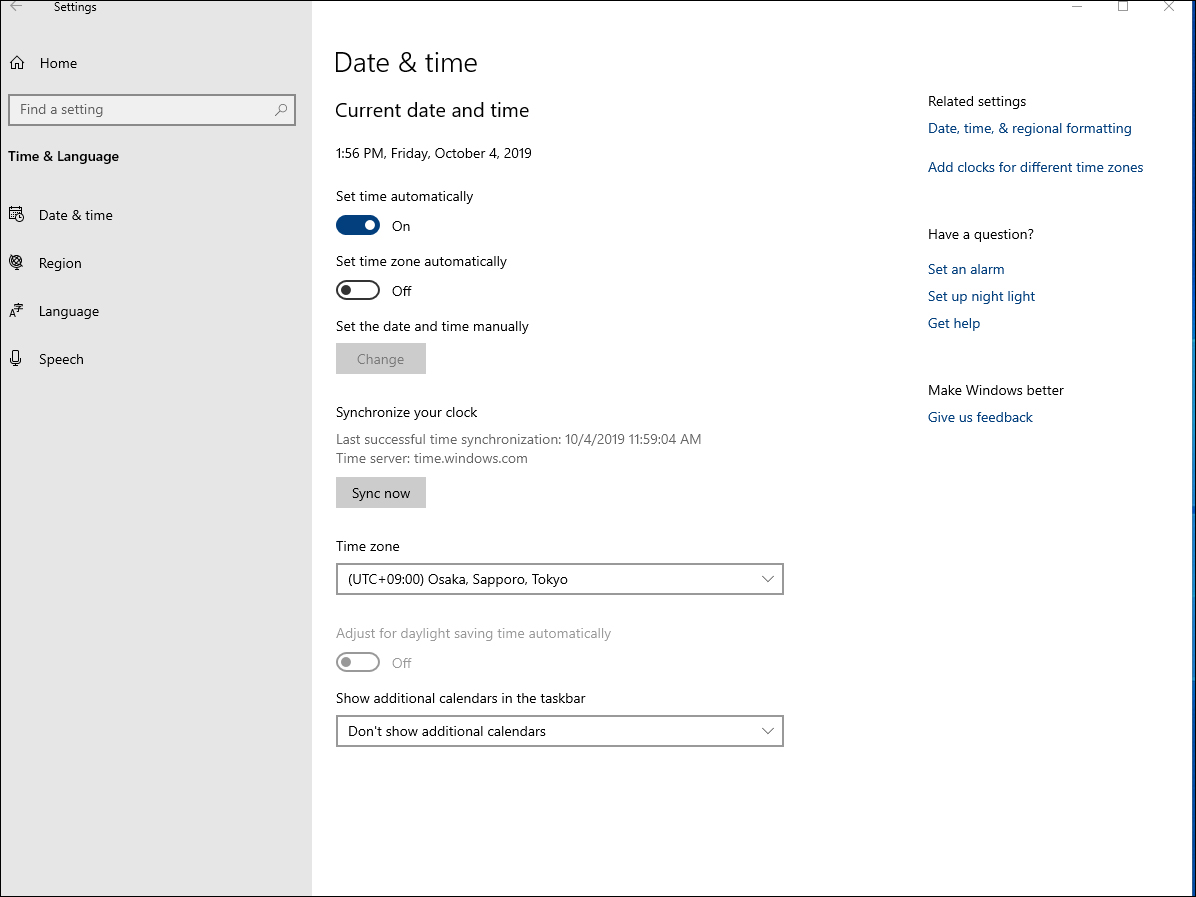
저는 언어 추가 및 설정이 잘 되었는지 설정의 날짜와 시간의 창만 보여드렸습니다. 제어판이라든지 윈도우 탐색기 등도 한번 확인해 보시면 좋을 듯합니다.
단지, 기존의 디폴트 언어로 설치한 소프트웨어는 변경이 안되고 그대로 남아 있게 됩니다. 이 점만 주의하시고 사용하시면 windows 10에서 한국어는 물론이고 영어, 일본어, 중국어까지 다국적으로 사용을 할 수가 있는 장점이 있습니다.
소소한 내용이지만 필요하신 분들에게는 정말 작고 소중한 꿀팁 내용이 아니었나 싶습니다.
이상 스카이웹이었구요,
오늘 글이 조금이나마 도움이 되셨다면 공감 부탁드립니다.
행복한 날들 되세요.
저만의 또 하나의 소소한 팁 하나 더 알려 드릴게요!
어도비사의 포토샵, 일러스트, 애프트 이펙트, 프리미어 프로 등등 한글 버전으로 설치하신 분들 중 영어 버전으로 변경하고 싶으신 분들이 간혹 있을 수 있는데요, 그럴 경우 기존 설치된 해당 프로그램을 삭제하신 후 위에서 알려드린 내용대로 윈도우10을 영어로 언어 변경 및 추가를 하신 후 재설치를 하시면 디폴트 값이 영어로 설정이 지정 된 상태에서 인스톨이 됩니다!
어떠세요? 완전 꿀팁이죠~그쵸~~^^;
댓글